Как настроить особые аудитории по намерениям в КМС Google
Контекстно-медийная сеть Google характеризуется более «холодной» аудиторией, чем поиск. Для повышения точности показа рекламы в КМС и ее эффективности в Google Ads есть инструмент таргетинга — особые аудитории по намерениям.
Рассказываем, чем отличаются аудитории по намерениям (custom intent audiences) от аудиторий по интересам (custom affinity audiences), какие преимущества таргетинг по намерениям дает при настройке кампаний в КМС и как подключить особые аудитории по намерениям.
Оглавление
Что такое таргетинг по намерениям
Чем выгоден таргетинг по намерениям
Как подключить аудитории по намерениям
Настройка особой аудитории по намерениям для новой кампании в КМС
Настройка особой аудитории по намерениям для действующей кампании в КМС
Настройка особых аудиторий по намерениям в КМС, созданных автоматически
Что такое таргетинг по намерениям
Особые аудитории по намерениям — тип аудитории, который доступен для кампаний в КМС и Видео. Наряду с ним в контекстно-медийной сети можно настроить особые аудитории по интересам. Эти два инструмента часто путают. Немалую роль в этом играет и русский перевод интерфейса Google Ads.
Списки с категориями интересов тоже выглядят очень похоже. Однако работают эти инструменты по-разному.
Таргетинг по интересам подбирает для показа вашей рекламы пользователей, более активно просматривающих контент на заданную тематику. Тематику можно вручную выбрать из представленного списка либо указать свои ключевые слова и URL, по которым Google Ads сможет еще точнее найти целевых пользователей.
Таргетинг по намерениям (in-market audience) показывает рекламу наиболее перспективным пользователям в КМС. Это люди, которые активно интересуются и ищут ваши продукты. Алгоритм поиска таких пользователей не раскрывается, но известно, что система анализирует поведенческие сигналы.
В число сигналов входят:
- клики по рекламным объявлениям заданной тематики;
- конверсии с этих объявлений;
- контент сайтов, недавно посещенных пользователями;
- частота посещения этих сайтов.
Таргетинг по намерениям показывает рекламу людям, которые находятся на более глубоком уровне воронки продаж. Они уже приобретали товары вашей тематики, а значит, более склонны купить и ваш товар. Объявления, направленные на таких пользователей, могут быть более прямыми и «продающими» – и, в конечном итоге, более эффективными.
Яндекс.Директ также позволяет работать с аудиториями для гибкой настройки рекламной кампании. О том, как работать с Яндекс.Аудиториями, читайте в статье «Сегментируем как профессионалы: полная инструкция по работе с Яндекс.Аудиториями»
Чем выгоден таргетинг по намерениям
Есть 4 причины использовать аудитории по намерениям в рекламе.
Более широкий охват целевых пользователей
Реклама в контекстно-медийной сети должна заинтересовать людей визуально. Вот почему ширина охвата в ней особенно важна: при прочих равных она больше влияет на вероятность клика, чем в поиске. Чтобы не наращивать охват за счет случайных пользователей, расширяйте его исключительно за счет целевых, используя таргетинг по намерениям.
Есть еще один способ привлечения наиболее перспективных клиентов в КМС — использовать умные кампании. В этом случае настройки таргетинга происходят автоматически и сами обновляются с учетом поведения потребителей. Об особенностях работы с умными кампаниями читайте в статье «Умные кампании в КМС Google: за и против».
Более высокий уровень конверсии в КМС
Традиционно более конверсионным каналом в контексте считается поиск — от контекстно-медийных сетей столько продаж не ждут. С помощью таргетинга по намерениям вы можете заменить «холодную» аудиторию посетителей сайтов «горячей», готовой приобрести ваш товар. Это позволит вам сделать кампанию в КМС Google более прибыльной.
Рекомендуем почитать: «Конверсии в Google Analytics и Яндекс.Метрике: ставим правильные цели»
Эффект ремаркетинга «с нуля»
Максимальной эффективности от контекстно-медийной сети можно добиться только ремаркетингом — таргетингом на пользователей, уже посещавших ваш сайт и знакомых с вашей продукцией. На основе их поведения на сайте им можно адресовать персонализированные объявления, которые получат больший отклик, чем общие и обезличенные. Подробную инструкцию по ремаркетингу в Google Ads вы найдете здесь.
Однако для запуска ремаркетинга необходимо, чтобы системы аналитики в течение определенного времени собирали данные о посетителях вашего сайта. Чем больше их будет собрано, тем более точным будет ремаркетинг и тем больше его функций будет вам доступно.
Если же информации о пользователях для запуска ремаркетинга недостаточно, проблема решается с помощью таргетинга по намерениям. Пользователи в составе аудитории по намерениям могли еще не посещать ваш сайт, но они точно изучали сайты вашей тематики и, вполне вероятно, приобретали аналогичные товары. Для начальных этапов рекламы это лучшее, на что можно рассчитывать.
Как подключить аудитории по намерениям
До 2019 года действующие кампании в КМС переводились на таргетинг по намерениям вручную. Однако в марте 2019 года произошло автоматическое обновление всех групп объявлений, использующих ключевые слова для аудиторий. Поэтому теперь переводить кампанию на таргетинг по намерениям не обязательно. Он включается автоматически во всех группах объявлений с таргетингом на аудитории по ключевым словам.
Рассмотрим, как настроить таргетинг по намерениям для новой кампании в КМС, для уже созданной кампании и для автоматически созданных аудиторий.
Настройка особой аудитории по намерениям для новой кампании в КМС
- Зайдите в «Кампании», нажмите на знак «+», выберите «Новая кампания». В появившемся окне задайте цель кампании.
- Выберите тип кампании. Настройки аудитории по намерениям доступны для КМС и Видео.
- Выберите, где показывать рекламу: на сайтах-партнерах КМС Google или в почте Gmail. Введите адрес сайта вашей компании, а затем нажмите «Продолжить».
- Настройте кампанию в КМС. Укажите название кампании, местоположение, ставки, бюджет и т.д.
Таргетинг по намерениям настраивается в блоке «Аудитории». - Создайте аудиторию по намерениям на основе ключевых слов и URL сайта. Для этого нажмите кнопку «Особая аудитория по намерениям». Она расположена под списком интересов.
- Введите название аудитории, ключевые слова, по которым вы показываете рекламу, и адрес продвигаемого сайта. Когда все будет готово, кликните «Создать».
Далее продолжайте обычную настройку кампании в Google Ads.
Настройка особой аудитории по намерениям для действующей кампании в КМС
- В существующей кампании таргетинг по намерениям подключается в разделе «Аудитории». Нажмите на значок карандаша и выберите «Изменить таргетинг группы объявлений».
- Выберите группу объявлений. Далее в разделе «Таргетинг» нажмите на раскрывающееся меню «Уточнить таргетинг».
- В новом окне выберите «Аудитории».
- Нажмите на значок карандаша рядом с надписью «Целевые аудитории». На вкладке «Обзор» выберите «Что они ищут и какие покупки планируют? (Аудитории заинтересованных покупателей и особые аудитории по намерениям)».
- Нажмите на значок «Плюс» рядом с заголовком «Особая аудитория по намерениям».
- Введите название аудитории и добавьте ключевые слова и URL, связанные с товарами и услугами, которыми интересуется аудитория.
На панели справа, в разделе «Варианты», появятся рекомендуемые URL, а в разделе «Размер аудитории» вы увидите расчетный охват и демографические данные особой аудитории по намерениям. Нажмите «Создать».
Настройка особых аудиторий по намерениям позволяет привлечь на сайт целевую аудиторию. Если же по какой-то причине посетитель не совершил целевого действия на сайте, его можно вернуть с помощью ремаркетинга. О том, как с ним правильно работать, читайте в статье «Ретаргетинг в контекстной рекламе: не бесите пользователей».
Настройка особых аудиторий по намерениям в КМС, созданных автоматически
Google анализирует действующие кампаний в КМС. С помощью технологий машинного обучения система автоматически подбирает потенциальных клиентов и вносит их в особые аудитории по намерениям. Такие аудитории постоянно обновляются, что позволяет упростить охват аудитории в конкретном сегменте.
Настройка автоматически созданных аудиторий проводится так:
- Выберите одну из активных кампаний в КМС.
- В Разделе «Аудитории» нажмите на значок карандаша и выберите пункт «Изменить Аудиторию».
- Нажмите на ссылку и выберите нужную группу объявлений.
- На вкладке «Обзор» выберите «Что они ищут и какие покупки планируют? (Аудитории заинтересованных покупателей, аудитории по событиям и особые аудитории по намерениям)».
- Перейдите в раздел «Особые аудитории по намерениям, созданные автоматически».
Дальше нажмите на «Новые аудитории», выберите нужные аудитории и сохраните действия.
Таргетинг по намерениям помогает улучшить результативность рекламы в контекстно-медийной сети Google, учитывая не только интересы пользователей, но и их реальные действия. Но для любого рекламодателя также важно оптимизировать бюджет кампании. О том, как правильно рассчитать стоимость клика читайте в статье «Сколько платить за клик в Яндекс.Директе и Google Ads».
Хотя инструмент прост в настройке и обладает очевидными плюсами, нельзя считать его «волшебной таблеткой» для роста конверсий. Не забывайте и о других вариантах таргетинга. Выбирая среди них лучший, руководствуйтесь единственным надежным критерием — прибыльностью кампании.
Хотите быстро запустить контекстную рекламу в Google Ads и Яндекс.Директ и заработать на этом? Сервис Click.ru предлагает вознаграждение до 8% от оборота на контекстную рекламу и широкие возможности по автоматизации рекламы. Подбор ключевых слов, настройка временного и геотаргетинга, автобиддер и медиапланер — все это делает сервис удобным для рекламных агентств.
Особые аудитории по интересам Google Adwords
В конце прошлого года Google представил обновленный инструмент по расширению охвата в КМС по аудиториям интересов.
Этот инструмент привлекателен тем, что нам предоставлена возможность трагетироватся на списки посетителей, которые собрал Google Adwords по определенным поведенческим параметрам.
Есть как готовые аудитории, так и возможность создать свою, под конкретный проект.
Чтобы существенно повысить охват с помощью КМС используйте:
Аудитории по интересам
Аудитории посетителей, которые интересуются определенной тематикой. Подходит для широкого охвата ниши, в основном для повышения узнаваемости бренда. Представлено около 100 категорий. Использовать такие аудитории можно, но есть вариант с более конкретными разбивками.
Аудитории заинтересованных покупателей
Позволит выбрать уже собранные аудитории посетителей, которые с помощью Google интересуются продуктами или услугами, которые похожие на ваши. Предоставлено почти 400 самых востребованных категорий, в которых, скорее всего, вы найдёте свою. Таргетинг на эту аудиторию может принести очень хороший результат, обязательно протестируйте эти аудитории.
Но что делать если подходящей под ваш проект аудитории нет?
Разработчики Google предусмотрели это и сделали возможность создать сою аудиторию.
Особые аудитории по интересам
Используйте их если вы не нашли подходящей в аудиториях заинтересованных покупателей или нужно скомбинировать такие аудитории.
При создании особой аудитории вам можно указать два параметра:
- Сайты конкурентов или другие сайты, на которых могут быть ваши посетители. Важно указывать сайты, которые представляют только нужную вам тематику без ответвлений.
- Поисковые запросы. Запросы, которые могут вводить в поиске потенциальные клиенты.
Для получения списка с более целевой аудиторией — эти параметры можно комбинировать. Также Google рекомендует использовать минимум 5 параметров чтобы более точно определить нужные аудитории. Далее вам будет предоставлена информация об аудитории.
Можно оставить созданную аудиторию, а можно воспользоваться подсказками и выбрать более узкую тему. В данном случае можно просто выбрать аудиторию «Автомобильные колеса и шины» в аудиториях заинтересованных покупателей, и не таргетировать показ на остальные аудитории.
Если вы попробуете создать свою аудиторию под какой-то специфический запрос, например –infographics, таргетинг существенно сузится.
Для более точного создания целевой аудитории используйте списки ремаркетинга. Они соберут самых целевых посетителей. Дополнительно вы получите похожие списки ремаркетинга.
Инструмент очень хорош, и безусловно эффективен, но в нем есть некоторые нюансы:
- использование так называемого «сужения» тематики не отсекает других, ненужных интересов. Кроме показов целевым пользователям, будем много показов «околоцелевым».
- инструмент работает как ремаркетинг, т.е. показывает объявления пользователям на сайтах, которые они посещают. Это приводит к показу рекламы на «интересных» площадках, которые нужно мониторить и фильтровать.
Найти площадки с неэффективным трафиком можно через Analytics
Источники трафика – AdWords — Таргетинг медийных объявлений AdWords.
Выбираем вкладку «Места размещения» и далее «Automatic placements».
По умолчанию в статистике выбрана «Сводка». Перезаключите на «Использование сайта».
Смотрим время, которые посетители с площадки проводят на сайте, количество просмотренных страниц. Если есть подозрительные площадки – фильтруем их в Adwords.
В любом случае стоит попробовать поработать с такими аудиториями. Отминусовать плохие плошадки или дополнительно настроить таргетинг на нужные площадки. Возможно для вашей тематики такая реклама будет очень эффективной.
А вы используете особые аудитории по интересам в Google Adwords?
Оцените статью

 Загрузка…
Загрузка…Пошаговая настройка Адвордс
Как собрать ключевые слова для Google Adwords я описал в отдельной статье, сейчас мы рассмотрим пошаговый алгоритм настройки параметров поисковой рекламы в новом интерфейсе рекламного кабинета.
Как настроить Гугл Адвордс .
Настройка контекстной рекламы на поиске Google начинается с добавления новой кампании
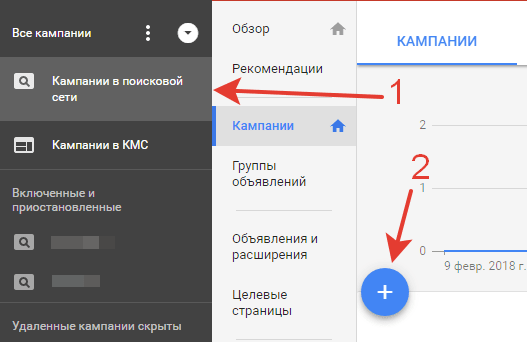
Далее жмем соответствующую кнопку для указания ее типа
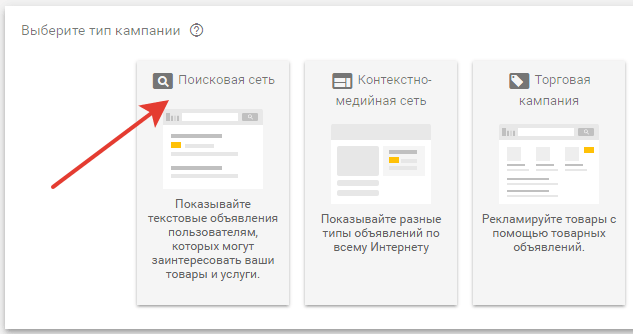
Выбираем цель и желаемый результат от рекламы.
Нам предлагается три варианта, каждый из которых несколько ограничивает полный функционал настроек, но позволяет системе в автоматическом режиме подбирать таргетинги на сегменты целевой аудитории для достижения выбранных целей:
- Продажи — в числе прочих будут предложены опции для повышения конверсий.
- Потенциальные клиенты — реклама будет нацелена на аудиторию, которая с большей долей вероятности оставит свои контакты.
- Трафик веб-сайта — те же действия получения максимально возможного количества кликов.
От выбора зависит доступность всех пунктов по дальнейшим настройкам кампании Adwords, поэтому если на данном этапе не можете определиться — отметьте нижнюю строку, а цель, если понадобится, добавите позже.
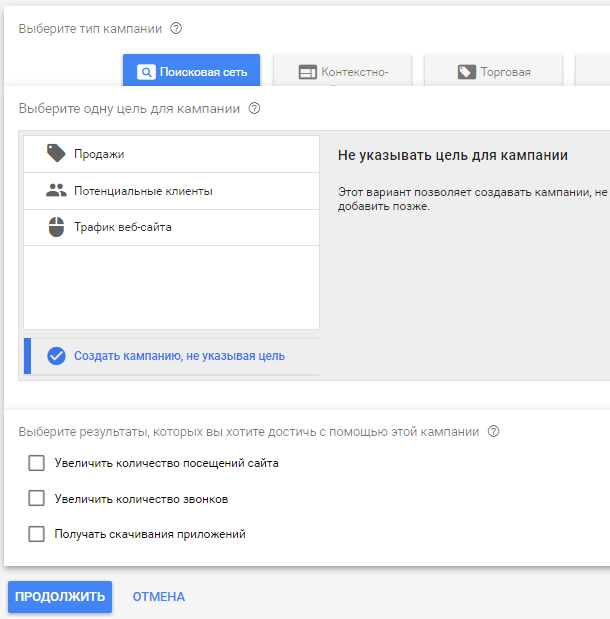
Ниже откроются чекбоксы с выбором желаемого результата от рекламы:
- При отметке первого будет необходимо вписать адрес лендинга, и Адвордс на основе его анализа будет подсказывать дополнительные ключевые фразы при дальнейших настройках.
- Во втором случае нужно указать номер телефона.
- В третьем — платформу приложения.
Это необязательные для заполнения, но и не бесполезные пункты. Если не отметите — трагедии нет, жмем «Продолжить».
Настройки параметров поисковой рекламы Google Adwords.
Называем кампанию.
Рекомендации: чтобы в дальнейшем легче ориентироваться в рекламном кабинете Гугл Адвордс, указывайте в названии продвигаемый продукт, тип рекламы и географию показов.
Далее снимаем галочки в обоих чекбоксах — нас интересуют показ объявлений именно в поисковой выдаче, значит КМС не нужен, сайты партнеры поисковой сети Google тоже.
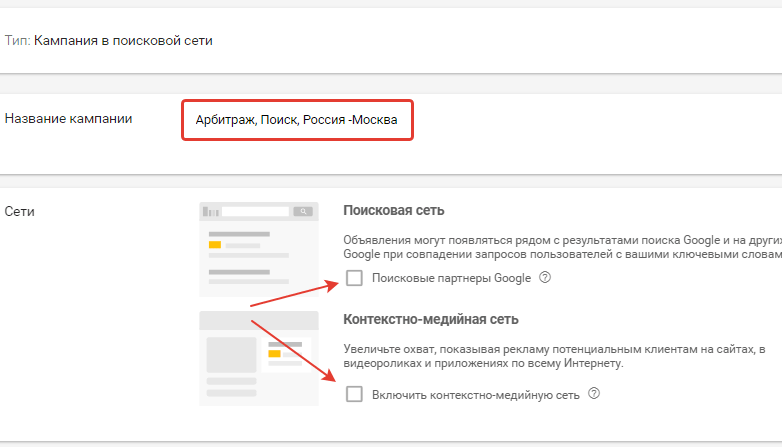
География показов.
Для выполнения этой настройки необходимо представлять, где может проживать Ваша целевая аудитория — в городах-миллионниках, на селе, в северных областях, на юге…
Вписывая в строку название страны, региона или населенного пункта открывается окно, где можно добавить или исключить из показов отдельные места проживания пользователей.
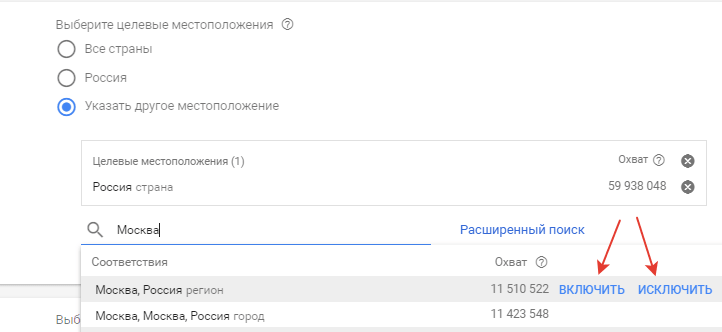
Опция «расширенного поиска» дает возможность отмечать населенные пункты и радиус вокруг них на карте, если Вам это удобно
Рекомендации: если ЦА, к примеру, по всей России, желательно изначально разбивать одну кампанию хотя бы на две с различным таргетингом по гео — исключив Москву и Питер с областями (для России) из одной, и включив только их в другую.
Это регионы с другими потребностями и дорогими кликами, в отдельных кампаниях цена перехода будет адекватнее и проще отслеживать эффективность по кликабельности и средней стоимости конверсий. Кроме этого, CTR при таком разделении может значительно отличаться, и плохой показатель одного геотаргетинга не будет тянуть вниз общую статистику рекламы Адвордс и снижать ее рейтинг.
Язык, дневной бюджет и метод показа.
C первым пунктом особых вопросов нет — выбираем свой язык, добавив английский, как «родной» для Google браузера.
В бюджете укажите, какую сумму Вы можете себе позволить тратить в день на поисковую рекламу Адвордс. Это ограничение, которое в сумме не дает выйти за пределы расходов в месяц, но по отдельным дням может колебаться и превышать его рамки.
Рекомендации: сильно заниженный бюджет не даст Вам достаточного количества показов для сбора статистики и анализу эффективности рекламы, поэтому с минимальными суммами не стоит затевать кампанию.
Выбор метод показа определяет алгоритм демонстрации объявлений: при ускоренном их будут показывать при первой возможности, при стандартном — в течении суток.
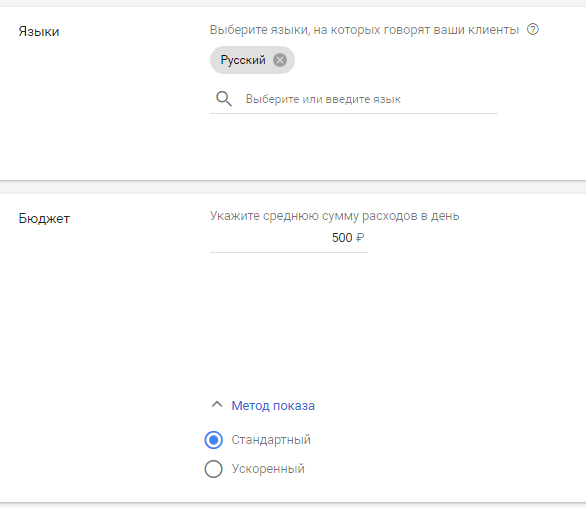
Рекомендации: на начальном этапе выбирайте стандартный метод, это позволит понять, интересно Ваше предложение пользователям или нет, и определить самое конвертабельное время.
При ускоренном методе Ваш дневной бюджет за несколько часов могут «скликать» без единой конверсии — например, в утренние часы в интернете будет сидеть неплатежеспособный сегмент Вашей аудитории или обстановка не будет позволять им делать заказы (допустим, студенты на занятиях).
Стратегия назначения ставок.
Наличие представленных стратегий зависит от указанной ранее цели кампании. При включении любого варианта автоматической оптимизации ставок корректировать их на уровне ключевых фраз не получится, поэтому выбираем ручное назначение
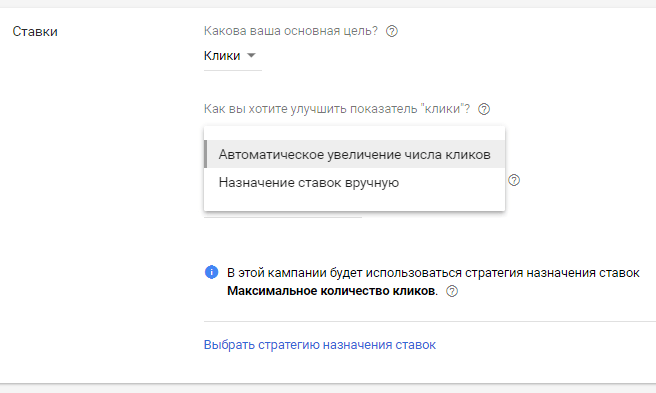
Все стратегии, их плюсы, минусы и сопутствующие настройки (например, отслеживание конверсий) рассмотреть в рамках одной статьи нет возможности — я уделю этому отдельный обзор.
Настройка дополнительных параметров кампании Адвордс.
Раскрываем весь список и видим следующие пункты
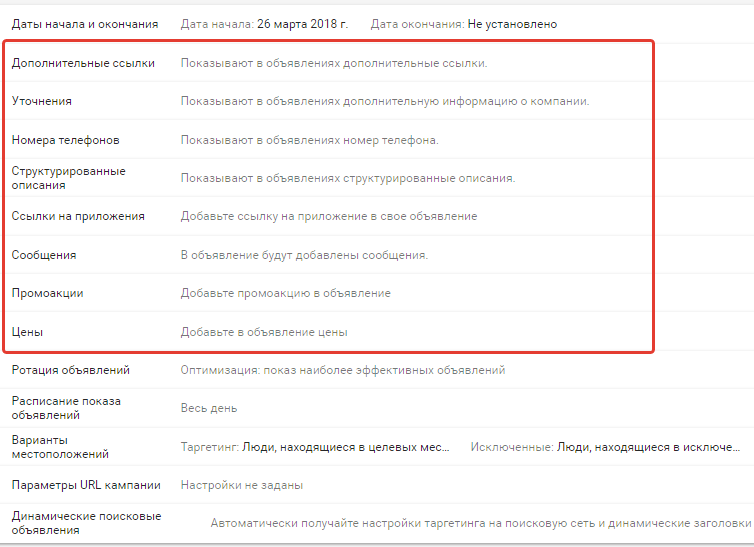
Все, что выделено, относится к расширениям объявлений, и добавлять их лучше при настройке и составлении оных. Рассмотрим остальные.
- Дата начала и окончания — отметьте, если есть временное ограничение, например, кампания будет работать только по действию акции.
- Ротация — здесь доступны два варианта: автоматический показ наиболее эффективных объявлений или их равномерное чередование.
Рекомендации: первое время, без достаточного объема кликов, статистика по лучшему с точки зрения CTR и заработку с клика объявлению будет очень неточна, а система выберет «любимчика» и будет крутить только его, что не есть хорошо. Поэтому выбирайте второй вариант и оптимизируйте кампанию на основе своего анализа.
- Расписание показа — если у Вашего оффера нет каких-то особенностей, дающих понимание времени нахождения целевой аудитории в сети интернет, то не вносите корректировок по времени демонстрации рекламы без набора достаточной статистики.
При работе на определенный регион с его часовым поясом, есть смысл ограничить показы в ночное время — опять же, в зависимости от ЦА и ее активности в течении суток. - Уточнение таргетинга по географии — исключение и добавление в показы людей, проживающих в определенных местоположениях или интересующимися ими (например, живет в Омске, а набирает в поиске «айфон в Москве»).
- Параметры URL — настройки шаблона отслеживания. Здесь прописываются UTM метки для получения более полной статистики по трафику.
Если создать шаблон сейчас, он будет применяться ко всей рекламе Адвордс в этой кампании. Делается это просто — добавляется часть кода с набором меток. Пример ниже, где вместо выделенного красным текста Вам нужно вписать название своей кампании на английском:
{lpurl}?utm_medium=cpc&utm_source=google_adwords&utm_campaign=agbitrage&utm_term={keyword}
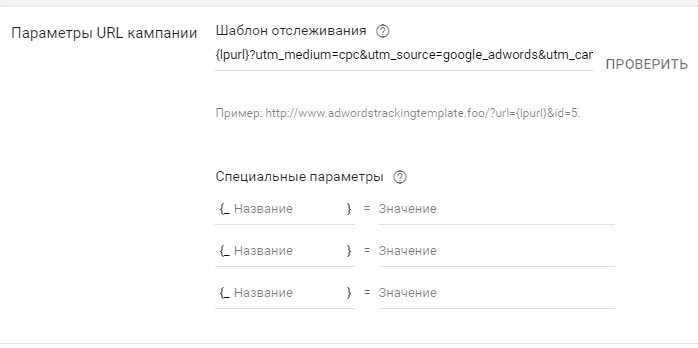
Этот код автоматически добавится к конечному URL всех объявлений, когда по нему кликнут пользователи, и информация по трафику появится в статистике. Таким же образом можно настроить отслеживание на уровне групп объявлений и ключевых слов.
Динамические объявления оставим в стороне, жмем «Сохранить и продолжить».
Все, с параметрами рекламной кампании разобрались, как настроить Адвордс на поиске, думаю, понятно.
Следующий шаг — создание объявлений, и о них мы поговорим отдельно. Но прежде рекомендую ознакомиться с требованиями к их качеству и условиями торгов на аукционе Google для попадания в топ поисковой выдачи.
Руководство по настройке новой кампании в Google Ads 🙏
3 июня 2019
Интернет-маркетинг510
Время чтения ≈ 12 минут

Содержание
Привлечение естественного целевого трафика — задача не из легких. А привлечение по коммерческим конкурентным запросам — тем более. Особенно это касается владельцев мелкого и среднего бизнеса. Ведь непросто тягаться с огромными сайтами, которые ежедневно выкладывают по несколько обзоров и практических рекомендаций, когда на собственном предприятии работает всего несколько человек.
Но выход есть, и даже несколько вариантов. И один из самых популярных — контекстная реклама в поисковых системах. В этой статье мы рассмотрим, как настроить такую рекламу на площадке Google Ads (до 2018 года — Google AdWords), которая показывает объявления пользователям крупнейшего в мире поисковика Google.
Почему именно Google Ads
Даже при ограниченном бюджете инвестиции в контекстную рекламу станут выгодным решением. Это связано с несколькими преимуществами площадки:
- Большой охват аудитории. Объявления отображаются не только в самой популярной поисковой системе мира, которой ежесекундно задаётся 63000 запросов, но и на платформах площадки (например, Gmail). В этот список входят и другие ресурсы, включенные в контекстно-медийную систему. В общих чертах Google Ads охватывает порядка 90% пользователей Интернета.
- Вариативность таргетинга. Для некоторых владельцев сайтов не так важны цифры охвата, как направленность на потенциально заинтересованную аудиторию. Поэтому в объявлениях можно указывать конкретные ключевые запросы. По ним реклама будет показываться людям по демографическому принципу, по интересам и потребностям.
- Оплата только за посещения. Это определяет эффективность объявлений: владельцы сайта платят только за то, что люди кликают на рекламу и переходят на платформу.
- Сервис дает
Использовать данный сервис можно на всех этапах развития ресурса. Таким образом посетители узнают о недавно созданном сайте, обращают внимание на конкретный контент, товар или акцию. Многие владельцы используют контекстную рекламу, как единственный способ привлечения потенциальных клиентов и добиваются успешного попадания в «топ» выдачи поисковиков.

К слову, не так давно сервис обновил свой интерфейс. Если последний опыт работы с ним был до лета 2018 года, то зайдя на платформу сейчас, вы заметите существенные нововведения. Рекламная площадка Google не только сменила названия с AdWords на Ads («Google Реклама» в русской адаптации) и обновила внешний вид, но и добавила полезные нововведения функционала. В частности, появилась возможность управления ключевыми запросами, просмотра и загрузки отчетов по статистике на свой компьютер, редактирования объявления на обзорной страничке.
Шаг 1: Задание цели
Для начала входим в свой аккаунт Google, если такового нет — создаём новый. Затем регистрируем аккаунт Ads, перейдя по прямой ссылке или выбрав сервис в списке продуктов Google. Далее находим раздел «Кампании» в левой части странички и нажимаем «Плюс» в синем кружке, либо на «Новая кампания».

В самом начале сервис предложит выбрать одну из целей кампании, достижению которой и будут посвящены дальнейшие действия.
Цели кампаний в Google Ads
- Продажи;
- Потенциальные клиенты;
- Трафик веб-сайта;
- Интерес к бренду и товарам;
- Узнаваемость бренда и охват;
- Реклама приложения.
При выборе опирайтесь на те задачи, на решение которых направлена кампания. Любая цель включает в себя гибкие настройки. При необходимости их можно изменить в любое время.

Если же желания использовать эту опцию нет, то можно нажать на «Создать кампанию, не указывая цель». Но помните, что этот инструмент необходим для того, чтобы Google смог правильно анализировать эффективность кампании и предоставлять необходимые аналитические отчеты.
Шаг 2: Выбираем тип кампании и способ достижения
Прежде чем создать рекламу в Google Ads, необходимо определиться с типом объявлений.
- Поисковая сеть. Рекламные объявления размещаются в системе Гугл, либо на площадках поисковых партнеров.
- Контекстно-медийная с еть. Объявления появляются на других веб-ресурсах Интернета.
- Торговая компания. Объявления отображаются на странице результатов поиска по запросам, связанным с определенными товарами. Обычно в результатах можно увидеть изображение продукции и информацию о ней: описание, стоимость.
- Видеокампания. Объявления всплывают на платформе Youtube.
- Кампания для приложений. Реклама размещается в мобильных приложениях.
Далее выбираем способы достижения цели из списка. Это те действия, которые по результатам кампании мы ждём от потенциальных клиентов. Они могут различаться в зависимости от типа кампании. Например, для «Продаж» выделены следующие цели:
- повысить посещаемость веб-ресурса;
- увеличить число звонков;
- увеличить посещаемость офлайн магазинов;
- повысить уровень скачивания мобильных приложений.
Шаг 3: Оптимизируем настройки
Чтобы получить максимальную пользу от контекстной рекламы, необходимо правильно настроить компанию в Google Рекламе.
Поисковая сеть
Для начала, вводим название и выбираем поисковую систему. При настройке на другую страну, а не Россию, включаем «Поисковые партнеры Google». Тогда кампания будет отображаться на веб-ресурсах и в приложениях, которые установили на своих страницах поиск от Google. На действия в России эта опция сильно не повлияет, поэтому ее можно не выбирать.

Здесь же можно задать важные дополнительные настройки кампании, включая дату запуска (дату окончания можно не указывать), URL-параметры и автоматический поисковый таргетинг.
Язык и география
Затем нужно настроить географический и языковой таргетинг. В пункте меню «Местоположение» в разделе «Указать другое местоположение» выбираем регионы, на которые будет ориентироваться кампания. Также здесь можно исключить из списка отдельные регионы, чтобы реклама там не отображалась.
В Google Рекламе есть еще одна важная функция — «Расширенный поиск». Здесь можно ввести заранее составленный список регионов, либо установить таргетинг в радиусе от указанной точки. Эта точка создается при указании названия фирмы и ее точного адреса. После недавнего обновления таргетинг можно выставлять не только на людей, находящихся в данном месте, но и на тех, кто здесь часто бывает.

Если же бизнес ориентируется на всю Россию, то рекомендуется создавать кампании для отдельных регионов. Так анализировать эффективность объявлений, контролировать ставки и заниматься оптимизацией будет гораздо проще.
Не забудьте указать язык. Так объявления будут показываться с учетом языковых настроек пользователей. Для России лучше выбрать русский и английский. Так реклама будет отображаться не только на Google.ru, но и Google.com, если запросы там будут русскоязычными.
Бюджет и ставки
Этот блок отвечает за главный финансовый параметр рекламной кампании — её стоимость. Здесь мы указываем сколько и как планируем потратить.
В разделе «Бюджет» можно указать среднюю сумму расходов в день, а также выбрать метод показа — стандартный с равномерным расходованием средств в течении дня или ускоренный. Логично, что при выборе ускоренного метода, реклама будет показываться чаще, но и деньги кончаться быстрее.

Раздел «Ставки» помогает связать расходы с конкретными целями кампании, применяя определённую стратегию ставок. Её можно настроить самостоятельно или переложить эту ответственность на Google, выбрав рекомендованный вариант «Автоматическое назначение ставок». Второй вариант рекомендуется для всех новичков, так как система запрограммирована таким образом, что в зависимости от указанной суммы и цели, «Гугл Адс» будет стараться получать максимально хороший результат.
В этом же блоке можно задать точное время показа конкретного объявления, а также установить приоритет в показе для наиболее эффективных объявлений.
Дополнительные разделы
Расширения объявлений Google Ads позволяют заполнить цены, предоставить дополнительную информацию о компании, расширенное описание товаров, номера телефонов, промоакции, ссылки на аккаунты и приложения. Здесь же можно подключить возможность для пользователей оставлять рекламодателю сообщения.

После окончания настройки нажимаем на «Сохранить и продолжить».
Шаг 4: Создаем объявления
Чтобы создать рекламное объявление в Google Рекламе, кликаем на «Новое объявление».

Необходимо указать минимум 2 заголовка (максимум по 30 символов) и дать 2 кратких описания рекламируемых продуктов (до 90 символов). Здесь же требуется дать ссылку на адрес веб-страницы, куда перейдет пользователь, нажавший на контекстное объявление.
При создании текста объявления придется применить все свои творческие способность, ведь кампания должна «цеплять» и заставлять пользователей по ней кликать. Также владельцы сайтов могут прикладывать дополнительные ссылки и номера телефонов.

Помимо текста на данном этапе можно задать дополнительные параметры URL для отслеживания эффективности объявления.
По завершении работы нажимаем на кнопку «Готово» для создания предпросмотра. Если всё устраивает, нажимаем «Сохранить и продолжить» для перехода на следующий этап.
Шаг 5: Добавляем поисковые запросы
Сбор ключевых запросов в Google Ads можно сделать самостоятельно или доверить эту работу многочисленным автоматическим сервисам, большинство из которых являются платными.

Система сама предлагает варианты ключевых запросов. Для этого достаточно указать ссылку на сайт или рекламируемые позиции. Популярные запросы поможет определить фирменный сервис поисковика Google Trends.
Все объявления объединяются в группы. Для их настройки вводим название каждой из них, указываем ставку и добавляем ключи.

Важный нюанс заключается в минус-словах. Это те ключевые запросы – слова или целые фразы, по которым объявления показываться не будут. И их тоже следует настраивать. Иначе можно попасть в ситуацию, когда бюджет тает на глазах, а конверсия все равно остается низкой.
Способы добавить минус-слова в AdWords
- На уровне «Кампании»;
- На уровне «Группы объявлений»;
- С помощью списков минус-слов в «Общей библиотеке».
Если вы нашли максимально релевантный список ключевых запросов, не стоит спешить и тут же включать их в объявления. Многие запросы имеют слишком широкий смысл в сочетании с другими словами, что будет неэффективно расходовать рекламный бюджет. Стоп-слова как раз и позволяют отсечь дополнительные смыслы, не имеющие отношения к задачам рекламной кампании.
Примеры популярных минус-слов
- кто|+когда|+куда|+откуда|+почему|+зачем|+как;
- бесплатно|+free|+дёшево|+даром;
- скачать|+торрент|+download|+torrent;
- фото|+видео|+картинки|+смотреть|+фотографии;
- описание|+недостатки|+инструкция|+отзывы|+форум;
- цена|+стоимость|+магазин|+доставка|+бронировать.
Шаг 6: Оплата и запуск кампании
Когда настройка полностью будет завершена в верхней части странички появится красная кнопка, предлагающая оставить платежные данные. Платеж можно осуществлять любым доступным методом.

Введите всю необходимую информацию и оплатите рекламу. Теперь можно смело запускать собственную кампанию Google Рекламы.
Настройка ремаркетинга
Эта опция позволяет показывать объявления пользователям, уже посещавшим рекламируемую платформу. Эффективность ремаркетинга объясняется тем, что покупатели больше доверяют уже известным компаниям. Помимо этого, реклама отображается у тех, кто действительно в ней заинтересован.

Для настройки заходим в раздел «Инструменты» → «Общая библиотека» и выбираем пункт «Менеджер аудиторий».

В разделе «Источники аудиторий» есть несколько вариантов:
- Тег. Это код отслеживания, который добавляется на сайт для создания списка посетителей.
- Google Analytics. Он позволяет анализировать поведение юзеров на площадке, а также образовывать список пользователей для ремаркетинга.
- Сервис аналитики Google Play. Другими словами, создаются списки ремаркетинга, которые впоследствии используются для показа объявлений в мобильных приложениях.
- Youtube. Позволяет взаимодействовать с пользователями, которые просматривали видео на вашем канале.
- Данные пользователей. Реклама показывается клиентам, которые оставляли на веб-площадке контактную информацию.
Вместо заключения
Итак, мы рассказали, как создать свою компанию в Google Рекламе. Но не стоит на этом останавливаться. Регулярно следите за своими объявлениями, просматривайте статистику, предоставляемую сервисом. Это поможет улучшать свою контекстную рекламу и получать большее количество кликов.
Если все было сделано без ошибок, то со временем все инвестиции обязательно окупятся, а сайт получит много целевого трафика.
Оцените материал:

